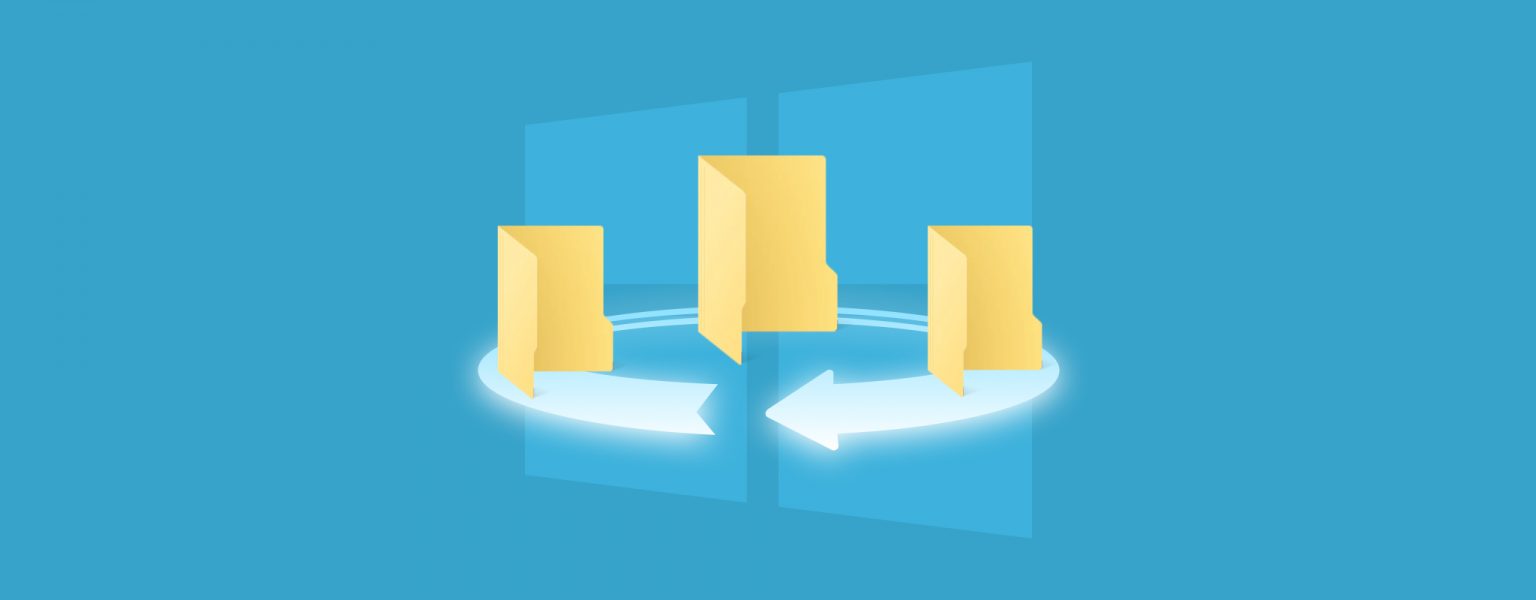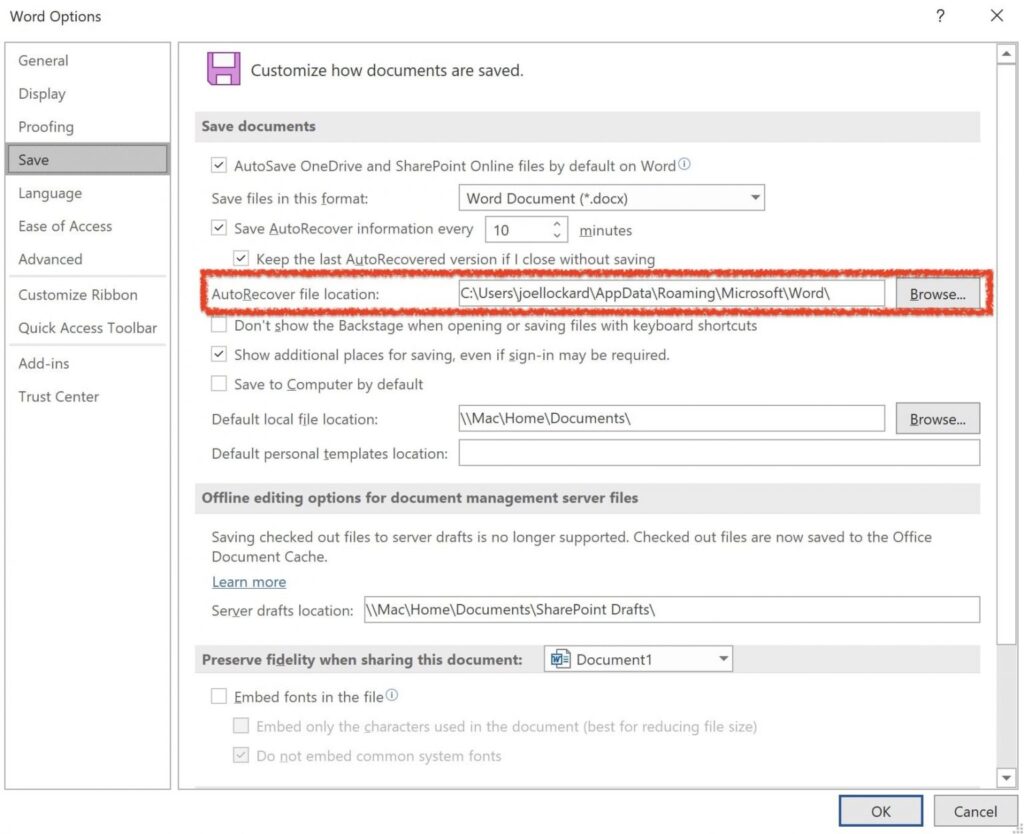Kehilangan file merupakan masalah yang sering dialami oleh pengguna komputer. Terkadang, kita tidak sengaja menghapus atau menimpa file yang sebenarnya masih dibutuhkan. Namun, jangan khawatir karena masih ada cara untuk mengembalikan file yang terhapus atau tertimpa. Berikut adalah beberapa cara yang bisa dilakukan pada komputer dengan sistem operasi Windows.
Cara Mengembalikan File yang Tertimpa di Windows
1. Menggunakan Versi Sebelumnya
Sistem operasi Windows memiliki fitur restore point yang dapat digunakan untuk mengembalikan versi sebelumnya dari suatu file atau folder yang hilang atau tertimpa. Fitur ini akan mengembalikan file atau folder tersebut ke keadaan sebelum terjadi kehilangan data.
Cara menggunakannya adalah dengan menekan tombol Windows + R untuk membuka “Run”. Setelah itu, ketik “control panel” dan tekan Enter. Di Control Panel, pilih “System and Security” dan kemudian klik “System”. Di menu kiri, pilih “System Protection” dan kemudian klik “System Restore”. Pilih tanggal dan waktu sebelum terjadinya kehilangan data dan ikuti petunjuk yang diberikan untuk mengembalikan file atau folder yang hilang.
Cara Mengembalikan File Corel yang Lupa di Save
2. Menggunakan Software Recovery
Jika cara pertama tidak berhasil atau tidak tersedia, kita dapat menggunakan software recovery seperti Recuva, MiniTool Power Data Recovery, atau EaseUS Data Recovery. Software recovery akan membantu kita mengembalikan file yang terhapus atau tertimpa. Namun, perlu diingat bahwa tidak semua file dapat dipulihkan sepenuhnya karena beberapa file mungkin telah terlalu lama terhapus atau terlalu banyak berubah.
Untuk menggunakan software recovery, kita harus mengunduh dan menginstal software tersebut terlebih dahulu. Setelah itu, jalankan program dan pilih jenis file yang hilang. Ikuti petunjuk yang diberikan dan tunggu hingga proses selesai. Setelah proses selesai, lihat hasil pencarian dan pilih file yang ingin dipulihkan. Kemudian, klik “Recover” dan pilih lokasi penyimpanan baru untuk file tersebut.
Cara mengembalikan file excel yang ke replace
3. Menggunakan File History
File History adalah fitur backup and recovery di Windows 10 untuk melindungi data dari kehilangan. File History akan secara otomatis membuat salinan file yang ada di komputer dan menyimpannya di drive eksternal, seperti hard drive eksternal atau flash disk. Dengan menggunakan File History, kita dapat mengembalikan file yang hilang atau tertimpa ke versi sebelumnya dengan mudah.
Cara menggunakannya adalah dengan menekan tombol Windows + I untuk membuka “Settings”. Pilih “Update & Security” dan kemudian klik “Backup”. Di bawah “Backup using File History”, klik “Add a drive” untuk memilih drive eksternal yang akan digunakan sebagai backup. Setelah selesai, aktifkan File History dengan mengklik tombol “More options” dan menyalakan “Turn on”. Setiap kali file hilang atau tertimpa, kita dapat menggunakan fitur “Restore files from a current backup” untuk mengembalikannya ke versi sebelumnya.
Cara Mengembalikan File Yang Tertimpa Di Komputer
4. Menggunakan Command Prompt
Jika cara-cara di atas belum berhasil, kita dapat mencoba menggunakan Command Prompt untuk mengembalikan file yang tertimpa. Command Prompt adalah program berbasis teks di Windows yang digunakan untuk mengeksekusi perintah yang diberikan. Dengan menggunakan Command Prompt, kita dapat memulihkan file yang tertimpa dengan perintah “attrib”.
Untuk mengembalikan file yang tertimpa dengan Command Prompt, buka Command Prompt dengan cara menekan tombol Windows + R dan kemudian ketik “cmd”. Di Command Prompt, masukkan perintah “attrib -h -r -s /s /d Drive:\*.*” dan ganti “Drive” dengan huruf drive tempat file yang hilang disimpan, contohnya “D”. Tekan Enter dan tunggu hingga proses selesai. Setelah proses selesai, cek kembali apakah file yang hilang sudah bisa ditemukan.
FAQ
Pertanyaan 1: Apakah semua file yang terhapus atau tertimpa dapat dikembalikan?
Jawaban: Tidak semua file yang terhapus atau tertimpa dapat dikembalikan sepenuhnya karena beberapa file mungkin telah terlalu lama terhapus atau terlalu banyak berubah. Namun, menggunakan software recovery atau fitur backup and recovery seperti File History dapat membantu kita mengembalikan file sebanyak mungkin.
Pertanyaan 2: Apa yang harus dilakukan jika semua cara di atas tidak berhasil mengembalikan file yang hilang?
Jawaban: Jika semua cara di atas tidak berhasil mengembalikan file yang hilang, kita dapat mencari bantuan dari profesional IT atau jasa recovery data. Namun, perlu diingat bahwa biaya untuk menggunakan jasa recovery data bisa sangat mahal tergantung pada kompleksitas kasus dan teknologi yang digunakan.